
Samsung on Apple’i kõrval üks tuntumaid nutitelefonide ja tahvelarvutite ettevõtteid maailmas. Inimesed püüavad oma tahvelarvuteid kaitsta ja kasutavad selleks erinevaid meetodeid. Sõrmejälgede skannimine ja näotuvastus on kaks kõige levinumat kaitsemeetodit. Paljud imestavad kuidas Samsungi parooliga avada. See on teie seas üks populaarsemaid valikuid, kui soovite PIN-koodile alternatiivi otsida.
Siin selgitame, kuidas see töötab. Samuti näitame teile, kuidas saate looge tugev parool teie seadme jaoks. Näete, et kõik on lihtne ja annab teile suurema turvalisuse. Ja võib-olla ajab üks kasutajaliides teid pisut segadusse, kohandamiskiht, mille Samsung lisab Androidile oma seadmetesse, kuid näete, et selles pole liiga palju salapära, kui teate, kuidas seda teha.

Kuidas Samsungis parooli määrata
Enamik Samsungi tahvelarvuteid ja nutitelefone võimaldab meil seda teha määra parool et vältida soovimatute inimeste juurdepääsu meie mobiilseadmetele. Iga kasutaja saab valida PIN-koodi, mustri või parooli valikute vahel. Oleme otsustanud kasutada parooli, mis võib koosneda näiteks numbritest ja tähtedest.
Kuna enamikul inimestel on probleeme tavaliselt PIN-koodi moodustavate kuue või nelja numbri meeldejätmisega, võime neid korrata. Selle tulemusena saavad teised meie PIN-koodi hõlpsalt ära arvata. Kui olete otsustanud kasutage parooli, järgige selle seadistamiseks alltoodud samme.
- Avage oma Android-tahvelarvutis rakendus Seaded.
- Seejärel minge jaotisse Lukustuskuva (mõnede mudelite puhul võib see kuvada turvalisuse ja biomeetriliste andmetena).
- Seest peaksite otsima ekraani lukustamise võimalust.
- Kui küsitakse, sisestage PIN-kood või muster, mille olete praegu seadistanud.
- Nüüd valige suvand Parool.
- Sisestage uus parool. Pidage meeles, et tahvelarvuti avamiseks peate selle meeles pidama.
- Seejärel klõpsake nuppu Jätka.
- Kinnitamiseks korrake uut parooli uuesti.
- Ja lõpuks vajutage nuppu Jätka ja kõik.
Samsungi tahvelarvutis parooli lähtestamiseks tehke järgmist. Järgides neid juhiseid, saate oma seadme igal ajal avada. See on selles mõttes lisavõimalus, sest kui teil on turvafunktsiooniks näotuvastus või sõrmejälje skaneerimine, saate oma seadme avada ka parooliga. Igas olukorras saate valida, mida eelistate.
muuda salasõna

Võimalik, et teie Samsungi tahvelarvuti parool pole piisavalt tugev või on keegi selle ära arvanud. Seetõttu peaksite seda tahvelarvuti turvalisuse parandamiseks muutma. Nii saate takistada kellelgi teie tahvelarvutile juurdepääsu ilma teie nõusolekuta parooli muutmine kõikides Samsungi seadmetes igal ajal, nii et kellelgi pole sellega probleeme, järgides alltoodud samme.
- Avage oma Android-tahvelarvutis Seaded.
- Seejärel minge jaotisse Lukustuskuva.
- Seejärel peaksite otsima praegu kasutatavat avamisvalikut või -meetodit.
- Sisestage praegune parool.
- Nüüd on aeg uuesti valida Parool.
- Ilmuval ekraanil palutakse teil sisestada parool.
- Pärast nupule Jätka vajutamist palutakse teil kinnitamiseks uuesti sisestada uus parool.
- Ja lõpuks vajutage nuppu Jätka ja vana parool asendatakse uuega.
Oleme neid samme järgides oma tahvelarvutis juba seadistanud uue juurdepääsuparooli. millal iganes sa tahad muuda salasõna, kuna see ei tundu piisavalt turvaline või soovite mõnikord uut, võimaldavad need protseduurid seda värskendada või seadme lukust avada. Uue parooli genereerimisel võtke alati arvesse ettevõtte spetsifikatsioone (kui see on BYOD või ettevõtte seade), et see oleks tugev.
Avage Samsung Galaxy
Paljud inimesed olid huvitatud sellest, kuidas avage Samsungi tahvelarvuti parooliga. Me ei pea enam midagi tegema, kui oleme tuvastanud parooli, millele juurdepääsu vajame. See töötab täpselt nagu näiteks muster, PIN-kood või sõrmejäljeskanner.
Kui tahvelarvuti on lukustamata, saame sellele tavapäraselt juurde pääseda. See toimib sisselülitamisel samamoodi nagu muster, PIN-kood või sõrmejäljeandur. Selleks peame ekraanil lihtsalt üle selle libistama, et sisestada parool ja avada tahvelarvuti. Klaviatuuri ja parooli tekstikast on allosas. Kui oleme parooli sisestanud, avatakse tahvelarvuti lukust ja meil ei ole enam probleeme.

Looge tugevad paroolid
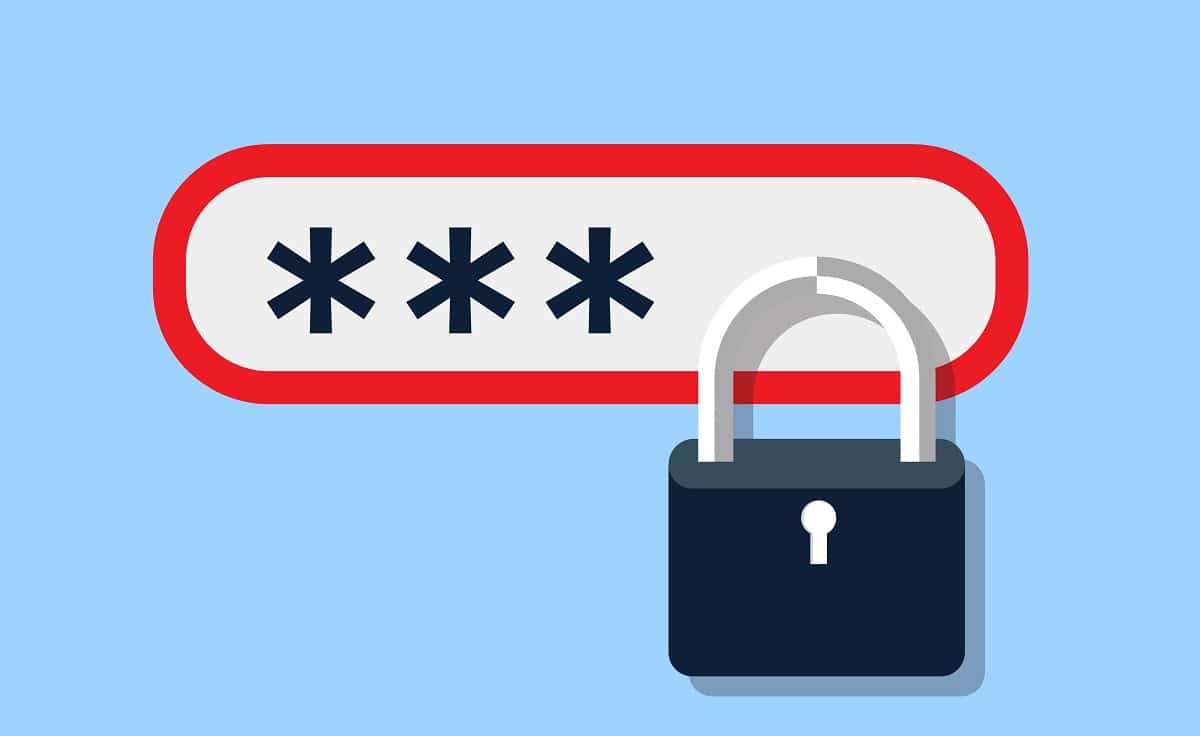
CTugevad paroolid on esimene kaitseliin et teie digitaalne teave oleks turvaline. Parool võib olla teie esimene ja viimane kaitseliin häkkerite ja küberkurjategijate vastu, kes üritavad tungida teie meilidesse, sotsiaalmeedia kontodele, pangakontodele või muudesse digitaalsetesse ruumidesse, millele teil on juurdepääs. Need näpunäited aitavad teil luua tugevaid paroole, mis peavad vastu häkkeritele ja küberkurjategijatele.
Tugevate paroolide loomiseks kasutage paroolihaldurit
Hea paroolihaldur loob iga konto jaoks, millele selle lisate, kordumatu ja tugeva parooli. See salvestab selle parooli ka krüpteeritud andmebaasi, millele on juurdepääs ainult teil, nii et keegi ei näe teie paroole, isegi mitte paroolihaldusettevõte. Paroolihaldurid on suurepärane tööriist tugevate paroolide loomiseks. Need genereerivad sageli teie jaoks tugevaid paroole (lihtsalt veenduge, et usaldate paroolihaldurit). Need on ka hea viis oma paroolide jälgimiseks ja neile hõlpsasti juurde pääsemiseks, kui neid vajate.
pikkus on võti
Pikkus on tugeva parooli loomisel võtmekomponent. Pikemaid paroole on keerulisem lahti murda kui lühemaid, olenemata keerukusastmest. Eksperdid soovitavad seda paroolid on vähemalt 10 tähemärgi pikkused, kuid mõned turvaeksperdid soovitavad kasutada 12- või isegi 14-märgilisi paroole. Kui suudate oma paroolid teha 20 või enama tähemärgi pikkuseks, on seda parem. Hea viis paroolide teatud pikkuseks muutmiseks on võtta aluseks midagi, mida teate. Näiteks kui soovite 20 tähemärgi pikkust parooli, kasutage oma lemmikluuletuse iga rea esitähti. Võite kasutada ka lauses iga sõna algustähti. Kui soovite 12-kohalist parooli, kasutage oma lemmikütluse iga sõna esitähti. Võib-olla suudate selliseid "saladusi" paremini meelde jätta kui midagi juhuslikku. Olge loominguline ja muutke oma paroolid meeldejäävaks.
Sisaldab väike- ja suurtähtede segu
Parooli tugevust mõõdetakse mitme teguriga, millest üks on väike- ja suurtähtede segu. Oluline on kasutada mõlemat head kombinatsiooni, kuna ainult väike- või suurtähtedega parool on nõrgem kui mõlemat kasutav parool. Kui teil on probleeme hea parooli leidmisega, lisage asjade segamiseks üks või kaks suurtähte.
Ärge kasutage sõnaraamatu sõnu
Te vältige sõnaraamatu sõnade kasutamist oma paroolides, isegi kui lisate numbreid, sümboleid või suurtähti. Häkkerid kasutavad programme, mis proovivad erinevaid sõnastiku kombinatsioone koos numbrite ja sümbolitega. Vältige seda, luues täiesti originaalse parooli. Kui soovite parooli, mis vastaks kõigile tugeva parooli kriteeriumidele, proovige kasutada sõnade kombinatsiooni, millel pole koos mõtet. Selleks proovige valida kaks omavahel mitteseotud sõna ja panna need kokku (nt "kalapüük" ja "kingad"). Seda meetodit on keerulisem lahti murda kui lauset või fraasi, kuna sõnade kokkupanekuks on palju rohkem võimalusi.
Lisage mõned numbrid ja sümbolid
Lisaks tähtedele ja sümbolitele peaksid teie paroolides olema ka numbrid. Mõned programmid võivad nõuda parooli osana numbrite kasutamist. Kui teil on probleeme hea parooli leidmisega, lisage üks või kaks numbrit, et asjad segamini ajada. Kui peate oma paroolides kasutama numbreid, kasutage vähemalt 6-kohalisi numbreid. Pikemad numbrid on turvalisemad kui lühikesed.
Tugeva parooli näide: aWZdpDh_85@g
